猫头虎手把手教你如何在 Kali Linux 中安装和配置 JDK 17 步骤教程
猫头虎手把手教你如何在 Kali Linux 中安装和配置 JDK 17 步骤教程
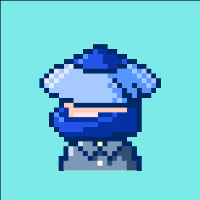
文章目录
- 🐯 猫头虎手把手教你如何在 Kali Linux 中安装和配置 JDK 17 步骤教程 🚀
- 摘要 ✨
- 引言 🎯
- 正文 📚
- 1. 使用包管理器安装 JDK 17 📦
- 1.1 更新包列表
- 1.2 安装 JDK 17
- 1.3 验证安装
- 2. 手动下载和安装 JDK 17 📥
- 2.1 下载 JDK 17
- 2.2 解压 JDK 包
- 2.3 配置环境变量
- 2.4 验证安装
- 3. 配置环境变量 ⚙️
- 3.1 设置 JAVA_HOME
- 3.2 更新 PATH 变量
- QA 🤓
- Q1: 为什么需要设置 `JAVA_HOME` 环境变量?
- Q2: 如果系统中安装了多个 JDK,如何切换?
- Q3: 如何卸载 JDK 17?
- 表格总结 📊
- 本文总结 📝
- 未来展望 🌐
- 参考资料 📚
🐯 猫头虎手把手教你如何在 Kali Linux 中安装和配置 JDK 17 步骤教程 🚀
摘要 ✨
大家好,我是猫头虎,今天我们将带领大家学习如何在 Kali Linux 中安装和配置 JDK 17。本教程将详细介绍多种安装方式,包括通过包管理器安装、手动下载和安装以及配置环境变量等步骤。无论你是小白还是大佬,都能通过这篇文章轻松掌握在 Kali Linux 中安装和配置 JDK 17 的方法。通过本教程,你将了解到如何在 Kali Linux 中安装 JDK 17,如何配置环境变量,如何验证安装等重要知识点。
引言 🎯
Java 开发工具包(JDK)是进行 Java 开发的基础软件。JDK 17 是 Oracle 提供的最新长期支持版本,具有许多新特性和改进。对于使用 Kali Linux 的开发者来说,正确安装和配置 JDK 17 是非常重要的一步。本教程将带领大家详细了解在 Kali Linux 中安装和配置 JDK 17 的方法,确保你能够顺利开始 Java 开发之旅。
正文 📚
1. 使用包管理器安装 JDK 17 📦
1.1 更新包列表
首先,确保你的 Kali Linux 系统是最新的。打开终端,输入以下命令更新包列表:
sudo apt update1.2 安装 JDK 17
使用 apt 包管理器安装 JDK 17:
sudo apt install openjdk-17-jdk1.3 验证安装
安装完成后,验证 JDK 版本:
java -version你应该会看到类似如下的输出:
openjdk version "17.0.1" 2021-10-19
OpenJDK Runtime Environment (build 17.0.1+12-39)
OpenJDK 64-Bit Server VM (build 17.0.1+12-39, mixed mode, sharing)2. 手动下载和安装 JDK 17 📥
2.1 下载 JDK 17
访问 Oracle 官方网站 下载适用于 Linux 的 JDK 17 压缩包。
2.2 解压 JDK 包
下载完成后,解压缩文件到指定目录,例如 /usr/local:
sudo tar -xzf jdk-17_linux-x64_bin.tar.gz -C /usr/local/2.3 配置环境变量
编辑 /etc/profile 文件,添加以下内容以设置 JDK 环境变量:
sudo nano /etc/profile在文件末尾添加:
export JAVA_HOME=/usr/local/jdk-17
export PATH=$JAVA_HOME/bin:$PATH保存并关闭文件,然后使配置生效:
source /etc/profile2.4 验证安装
再次验证 JDK 版本:
java -version3. 配置环境变量 ⚙️
在安装 JDK 后,配置环境变量是确保系统能正确识别和使用 JDK 的关键步骤。
3.1 设置 JAVA_HOME
编辑 /etc/environment 文件,添加 JAVA_HOME 变量:
sudo nano /etc/environment添加以下内容:
JAVA_HOME="/usr/local/jdk-17"保存并关闭文件,然后使配置生效:
source /etc/environment3.2 更新 PATH 变量
确保 JAVA_HOME/bin 目录在 PATH 环境变量中:
export PATH=$JAVA_HOME/bin:$PATHQA 🤓
Q1: 为什么需要设置 JAVA_HOME 环境变量?
A1: JAVA_HOME 变量指向 JDK 安装目录,许多 Java 应用程序和开发工具依赖于此变量来找到正确的 JDK 位置。
Q2: 如果系统中安装了多个 JDK,如何切换?
A2: 可以通过更新 JAVA_HOME 变量指向不同版本的 JDK,并重新加载环境变量配置文件来切换 JDK 版本。
Q3: 如何卸载 JDK 17?
A3: 使用以下命令卸载通过包管理器安装的 JDK 17:
sudo apt remove openjdk-17-jdk手动安装的 JDK,可以删除其目录并更新环境变量配置文件。
表格总结 📊
步骤 | 命令 | 说明 |
|---|---|---|
更新包列表 | sudo apt update | 确保系统包列表是最新的 |
安装 JDK 17 | sudo apt install openjdk-17-jdk | 使用包管理器安装 JDK 17 |
下载 JDK 17 | 手动下载 JDK 17 压缩包 | 从 Oracle 官方网站下载 JDK 17 |
解压 JDK 17 | sudo tar -xzf jdk-17_linux-x64_bin.tar.gz -C /usr/local/ | 解压到指定目录 |
配置环境变量 | 编辑 /etc/profile 文件 | 设置 JAVA_HOME 和更新 PATH |
验证安装 | java -version | 验证 JDK 版本 |
本文总结 📝
通过本教程,我们详细介绍了在 Kali Linux 中安装和配置 JDK 17 的多种方法。无论是使用包管理器安装,还是手动下载和配置环境变量,都能够帮助你顺利完成 JDK 17 的安装和配置。希望通过这篇教程,大家能够更好地掌握 JDK 的安装技巧,提升开发效率。
未来展望 🌐
随着 Java 的不断发展,新版本的 JDK 将不断推出,带来更多的功能和性能优化。掌握 JDK 的安装和配置方法,将为你在 Java 开发道路上提供坚实的基础。未来,我们将继续为大家带来更多实用的技术教程,敬请期待!